PC-hozzáférési pont létrehozása: 2. módszer
Van okostelefonod vagy tabletta, de nincs Wi-Fi otthon? Nem számít, az internet könnyen elosztható laptop vagy számítógép segítségével, amelynek vezeték nélküli adaptert tartalmaz.
Tehát még csak nem is vásárolhat routert - csak ahhoz, hogy a következő utasításokat használja, és már nem kell szenvednie a Wi-Fi hiánya miatt!
Hogyan kell elosztani az internetet a WiFi-en egy laptopból: utasítások
Tehát az első út a program virtuális router plusz használata. Könnyen megtalálható szabadon elérhető online vagy letölthető a hivatalos webhelyről. A telepítés mellett nincs szükség műveletre. Csak néhány beállítás van:
- A Hálózat neve mezőben (SSID) Adja meg a hálózati nevét.
- A Jelszó mezőben be kell állítania egy jelszót, amelynek nem lehet kevesebb, mint 8 karakter
- A megosztott kapcsolatban válassza ki azt a kapcsolatot, amelyből az internetkapcsolat egy laptopból vagy PC-ről származik.
Ezután kattintson a "Run Virtual Router Plus" gombra, majd létrehozásra kerül egy új hozzáférési pont.
PC-hozzáférési pont létrehozása: 2. módszer
Van egy másik csodálatos program, amelynek köszönhetően hozzáférési pont is szervezhet. Ezt a virtuális routernek nevezik. A virtuális routerhez képest fejlettebb beállításokkal rendelkezik. A segédprogram könnyen megtalálható ingyenes hozzáféréssel, letölthető és telepíthető.
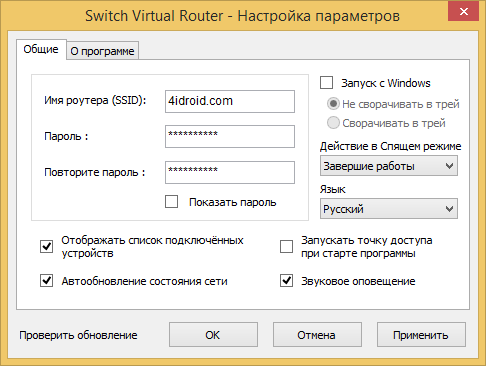
A program lefordították orosz és három területen: az első meg kell adnia a nevét, a Wi-Fi pont, a második jelszót és a harmadik ismétlés a jelszót. A segédprogram automatikusan elindul, ha a számítógép be van kapcsolva, az alvó üzemmódban maradjon üzemi állapotban, és mutassa meg a hálózathoz csatlakoztatott összes eszközt.
Hogyan forgalmazhatunk Wi-Fi-t a számítógép nélküli programoktól
Ha az előző két módon nem jött létre, használjon egy másikat. Itt nem kell letölteni semmit, mindent végrehajtanak a rendszer szoftverességi képességeivel.
Futtassa a parancssorot az adminisztrátor nevében:
- A Windows 7 rendszerben kattintson a "Start" gombra, és írja be a keresést cmd.. Megjelenik az eredmény "parancssor". Kattintson a jobb egérgombbal, és válassza a "Futtatás a rendszergazdai néven" lehetőséget.
- A Windows 8 rendszerben elegendő kattintani a jobb egérgombra a Windows ikonon, és válassza a "Parancssor (rendszergazda)" lehetőséget.
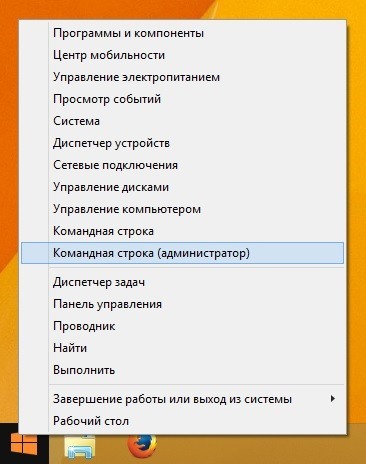
A parancs másolása és beillesztése:
A Wi-Fi neve»Billentyű \u003d" jelszó.»KEEGÉSZÍTŐK \u003d TÁMOGATÓ
Bármely "Wi-Fi nevét" írhat Önnek, hogy bármilyen hálózati nevet írjon, "Jelszó" Cserélje ki a jelszavát. A legfontosabb dolog nem az orosz, csak angol betűk használata!
Ezután nyomja meg az "Enter" gombot. Úgy tűnik, hogy ez a művelet sikeresen átment.

Most másolja és illessze be ezt a szöveget:
Ismét nyomja meg az "Enter" gombot. Lásd egy üzenetet, amelyet a létrehozott hálózat fut.

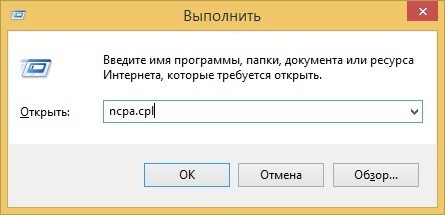
A "hálózati kapcsolatok" megnyílik. Már megjelentek az új (a parancssorban tett műveletek után). A "Wireless Network 2" -nek nevezik, vagy az én esetemben a Windows 8.1-ben: "Helyi hálózathoz való csatlakozás * 5".
Most figyelem! Kattintson a jobb gombbal a záradékra nem a létrehozott "vezeték nélküli hálózat 2", hanem csatlakoztatva az internet csatlakoztatásával. Például ez az "Ethernet". A rajta gomb megnyomása után megjelenik az Opciók listája, amelyben kiválaszthatja a "Tulajdonságok" lehetőséget.
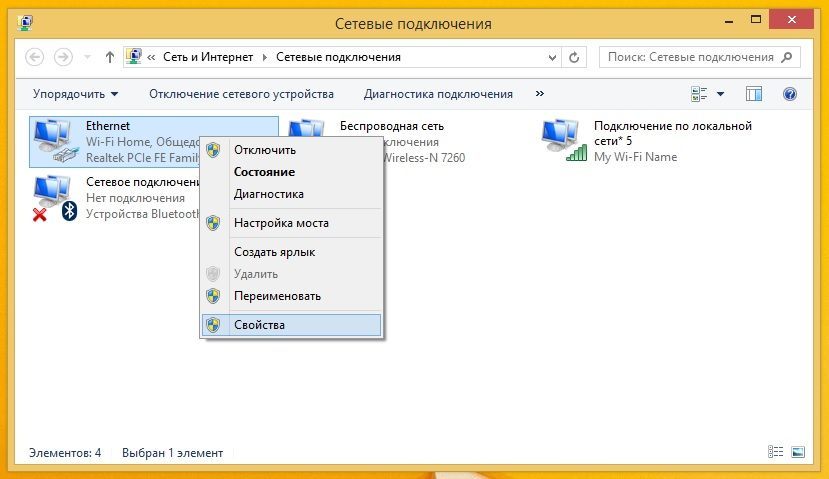
Menj a „Access” fülre, és jelölje be, szemben a „Hagyjuk más felhasználók internet-felhasználók számára, hogy használják az internetet”, és a „Home Network Connection” legördülő listából válassza ki a hálózati kapcsolat, amit teremtett - "Vezeték nélküli kapcsolat 2" (Connecting egy helyi hálózaton * 5 "). Ezt követően kattintson az "OK" gombra.
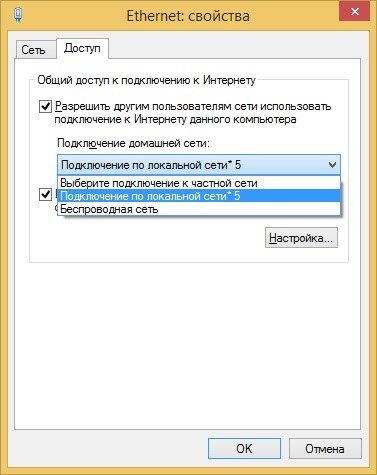
A létrehozott vezeték nélküli hálózat megkezdi működését, és a számítógép elosztott Wi-Fi! A hálózat leállításához írja be a parancsot:
netsh WLAN Stop Hostedwork
Így mindenki jó, de a PC újraindítása után egy új hálózatot kell futtatnia. Most elmondom, hogyan kell megtenni, hogy a Wi-Fi hozzáférési pont automatikusan létrejön, minden alkalommal, amikor a számítógép elindul.
Hozzáférési pont létrehozása: Wi-Fi futtatása PC indításakor
Ahhoz, hogy az internet közvetlenül a számítógép bekapcsolása után kerüljön elosztásra, és nem kell minden alkalommal futtatnia a vezeték nélküli kapcsolatot, meg kell mentenie a hálózati paramétereket az Autoloadhoz. Ezért:
Nyissa meg a jegyzettömböt. 2. sor másolása és beillesztése a szövegfájlban:
nETSH WLAN SET HostedNetwork Mode \u003d Engedélyezze az SSID \u003d " A Wi-Fi neve»Billentyű \u003d" jelszó.»KEEGÉSZÍTŐK \u003d TÁMOGATÓ
netsh wlan start hostednetwork
Mint érted, a "Wi-Fi neve" és a "jelszó" paraméterek megváltoztathatók önmagában.
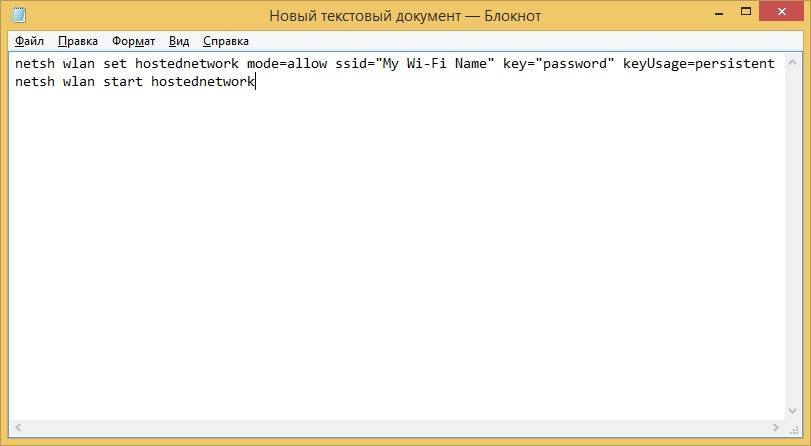
Mentse el ezt a szöveges fájlt bármely helyre, de a végén a "Fájlnév" sorban a végén, add .cmd a képernyőn megjelenő képernyőképben.

- Windows 7: "Start" → "Minden program" → "Autoload".
- Windows 8 esetén: Nyomja meg a "WIN" + "R" gombot, írja be shell: Indítás. és Nyomd meg az Entert".
Mozgassa a CMD fájlt az "Autoload" -ra.
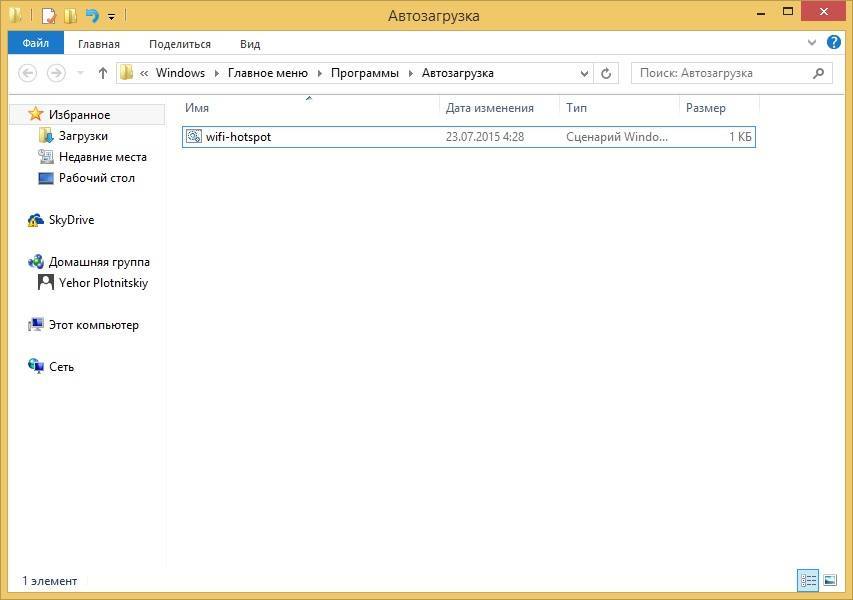
Most minden alkalommal, amikor elindítja a számítógépet, nem kell létrehoznia egy hálózati pontot egy új! Remélem, hogy ez az utasítás hasznosnak bizonyult. Ha bármilyen kérdés merült fel, kérje meg őket a megjegyzésekben. Ha lehetséges, megpróbálok válaszolni őket.
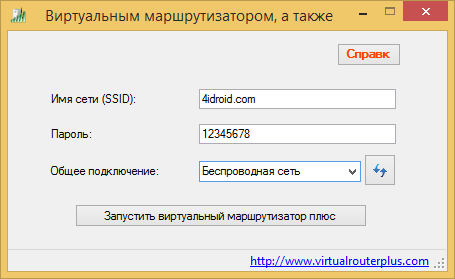
 Hogyan készítsünk vészhelyzeti helyreállítását az Asus Router firmware-jéről
Hogyan készítsünk vészhelyzeti helyreállítását az Asus Router firmware-jéről A Bluetooth (Bluetooth) engedélyezése egy laptopon a Windows 7-ben
A Bluetooth (Bluetooth) engedélyezése egy laptopon a Windows 7-ben Hogyan állíthatunk be egy Wi-Fi router D-Link Dir-615-et
Hogyan állíthatunk be egy Wi-Fi router D-Link Dir-615-et Az Androidon nem kapcsolja be a Wi-Fi-t: Lehetséges kudarcok és módszerek kiküszöbölésére
Az Androidon nem kapcsolja be a Wi-Fi-t: Lehetséges kudarcok és módszerek kiküszöbölésére Hogyan lehet átvinni az internetet a telefonról a számítógépre a modern körülmények között
Hogyan lehet átvinni az internetet a telefonról a számítógépre a modern körülmények között Elosztotta az internetet egy laptopból, Wi-Fi hálózat van, és az internet nem működik?
Elosztotta az internetet egy laptopból, Wi-Fi hálózat van, és az internet nem működik?